Die beiden in Excel am häufigsten verwendeten Schutzstufen sind Arbeitsblattschutz und Arbeitsmappenschutz. Manchmal bedeuten diese beiden Begriffe dasselbe, unterscheiden sich aber tatsächlich voneinander.
Unter Arbeitsblattschutz können Sie eine Gesamtmenge habenKontrolle über Tabellenkalkulation oder Datenblatt, indem jedes Element geschützt wird, das Ihr Arbeitsblatt umfasst. In dieser Schutzstufe können Sie verhindern, dass Benutzer Daten, Zellen, Formeln, Namensbereiche usw. ändern.
Mit der Arbeitsmappenschutzstufe können Sie nurSperren Sie das Struktur- und Arbeitsblattfenster, um zu verhindern, dass sich die Struktur oder die Größe des Arbeitsblatts ändert. In diesem Beitrag werden wir einige wichtige Möglichkeiten zum Schutz von Tabellenkalkulationen behandeln.
Es gibt verschiedene Möglichkeiten, Bleche zu schützen. Wir werden die einzelnen Sicherheitsstufen, die Excel 2010 bietet, näher erläutern. Wir haben ein Datenblatt, das wir vor externer Verwendung schützen möchten.

Navigieren Sie nun zur Registerkarte Überprüfen unter der Gruppe Änderungen, die Sie sehen werden Blatt schützen und Arbeitsmappe schützen.
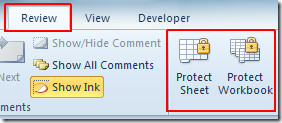
Klicken Sie im unteren Bereich des Dialogfelds auf Blatt schützen, und aktivieren Sie die Optionen, mit denen Benutzer Aktionen ausführen können. Geben Sie nun eine Passphrase zum Schutz des Arbeitsblatts ein und klicken Sie auf OKAY.
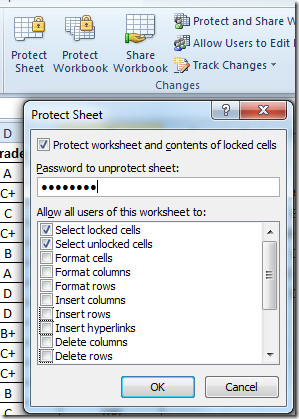
Wenn ein Benutzer versucht, Ihre Tabelle zu beeinträchtigen, wird eine vorbeugende Excel-Meldung angezeigt.

Um Änderungen vorzunehmen, müssen Sie zuerst den Schutz des Arbeitsblatts aufheben. Navigieren Sie dazu zu Rezension und klicken Sie auf Blatt freigeben.
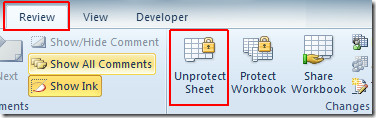
Nach dem Klicken werden Sie aufgefordert, das richtige Passwort einzugeben.
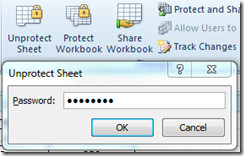
Sobald fertig, die Blatt freigeben Die Schaltfläche ändert sich zu Schutzblatt, Sie werden informiert, dass Sie jetzt Änderungen in der Tabelle vornehmen können.
Navigieren Sie zum Schutz des Excel-Arbeitsblattfensters und seiner Struktur zu Rezension Registerkarte und klicken Sie auf Arbeitsmappe schützen. Wir müssen die Größe des Tabellenkalkulationsfensters ändern, um Ihnen eine Vorstellung von dieser Schutzstufe zu geben. Bei Klick Struktur schützen und Windows Das Dialogfeld wird angezeigt. Aktivieren Sie beide Optionen. Struktur und Windows. Geben Sie ein Passwort ein, um es zu schützen, und klicken Sie auf OKAY.
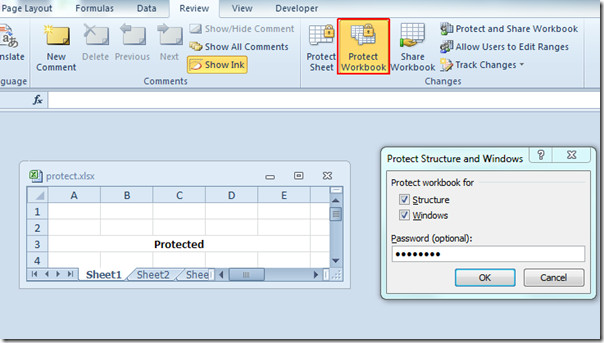
Sie werden sehen, dass die Struktur und Fenstergrößegesperrt ist, können Sie diese nur ändern, wenn Sie über ausreichende Rechte verfügen. Wie Sie im folgenden Screenshot sehen können, kann es nicht verschoben, minimiert oder maximiert werden.
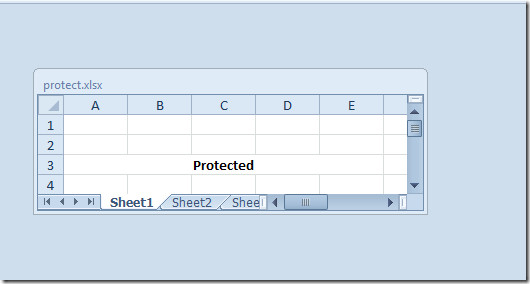
Klicken Sie auf Arbeitsmappe schützen Sie werden erneut aufgefordert, ein Kennwort einzugeben, um die Struktur und das Fenster des Excel-Arbeitsblatts zu entsperren.
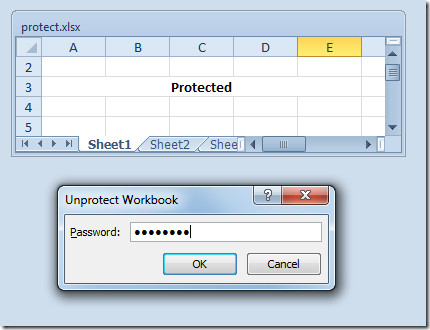
Sie können auch zuvor überprüfte Handbücher zum Einfügen eines Kontrollkästchens aus der Steuerung in Excel 2010 auschecken und ungültige Einträge in Excel 2010 identifizieren.













Bemerkungen